I file PDF sono popolari per la condivisione di informazioni. Sono facili da leggere e hanno lo stesso aspetto su tutti i dispositivi. Tuttavia, trovare informazioni specifiche può essere difficile quando si ha a che fare con PDF lunghi. È qui che torna utile un sommario cliccabile (TOC). Un sommario cliccabile ti consente di passare rapidamente a diverse sezioni del PDF. Ciò rende la lettura e la navigazione nel documento molto più semplice, soprattutto per i file più lunghi.
In questa guida, discuteremo come collegare un sommario alle pagine di un PDF. Esamineremo metodi semplici che chiunque può seguire. Che tu sia uno studente, un professionista o qualcuno che lavora con i PDF, questi passaggi ti aiuteranno a creare un documento più facile da usare. Alla fine, saprai come collegare il tuo sommario a diverse pagine del tuo PDF, rendendo il tuo documento molto più facile da usare.
In questo articolo
Parte 1. Come collegare il sommario alle pagine in PDF
In questa parte impareremo come collegare un sommario alle pagine di un PDF. Questo processo è semplice e molto utile. Rende rapida la ricerca delle sezioni nel documento. Esamineremo ogni passaggio. Vedrai quanto è semplice migliorare il tuo PDF.
Metodo 1: utilizzare PDFelement per creare automaticamente un sommario cliccabile
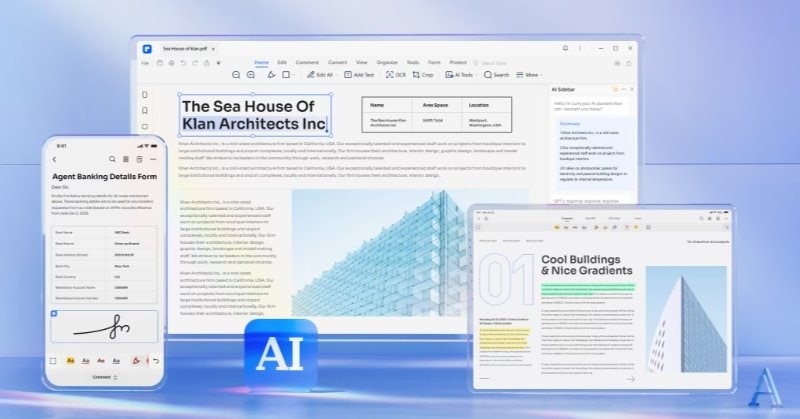
PDFelement è uno strumento utile che ti aiuta con i PDF. Una delle sue migliori caratteristiche è rendere semplice un sommario. Vediamo come eseguire questa operazione passo dopo passo.
Passaggio 1: apri il tuo PDF in PDFelement
- Innanzitutto, devi aprire il tuo PDF in PDFelement. È come aprire un file in qualsiasi programma.
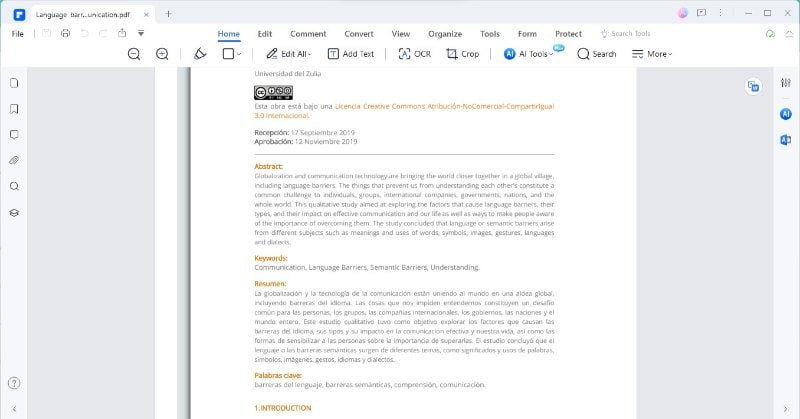
Passaggio 2: utilizzare la funzione "Segnalibro automatico".
- Successivamente, utilizza la funzione "Segnalibro automatico" nella scheda "Visualizza".

- Questa funzione esamina il tuo PDF. Crea segnalibri per ogni sezione importante. Pensa ai segnalibri come a piccole bandierine che mostrano dove iniziano le parti.

Passaggio 3: creare il sommario
- Ora vai ai segnalibri nel pannello Segnalibri. È sul lato sinistro. Clicca con il tasto destro su un segnalibro. Vedrai un'opzione "Crea una pagina di contenuti dai segnalibri". Clicca su questo. PDFelement creerà un sommario utilizzando i tuoi segnalibri.
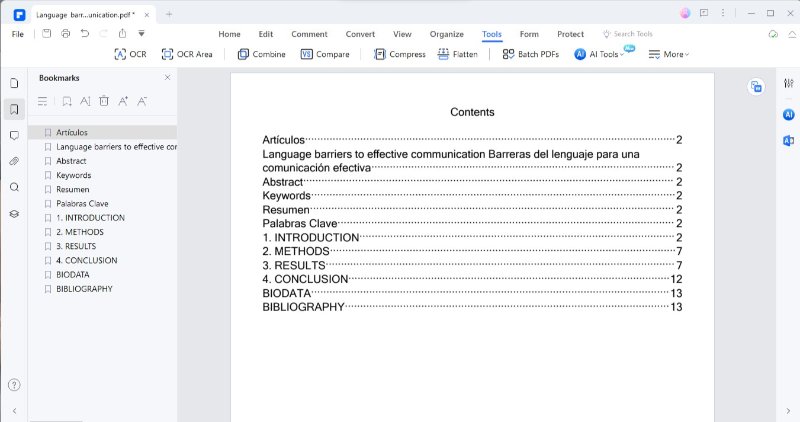
Dopo questi passaggi, il tuo PDF avrà un nuovo sommario. La cosa migliore è che è cliccabile. Ciò significa che puoi cliccare su qualsiasi parte del sommario. Ti porterà direttamente a quella parte del PDF. Non dovrai scorrere o cercare.
Perché PDFelement è utile per questo? È facile da usare. Non è necessario sapere molto di tecnologia. Il sommario che crea sembra pulito e professionale. È ottimo per documenti lunghi come report o manuali. Un sommario cliccabile rende il tuo documento più facile da usare. Le persone possono trovare rapidamente ciò di cui hanno bisogno. Questo è utile per te e per chiunque legga il tuo documento.
PDFelement è un ottimo strumento per creare un sommario nei PDF. È semplice, veloce e ti dà buoni risultati. È utile per chiunque desideri organizzare meglio i propri PDF.
Metodo 2: creare un sommario cliccabile in PDF utilizzando il plug-in AutoBookmark di Adobe Acrobat
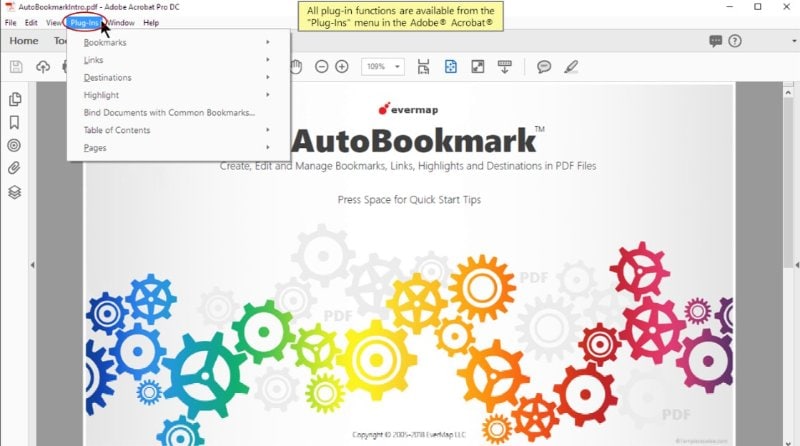
Adobe Acrobat è un popolare programma per lavorare con i PDF. Ha un plugin chiamato AutoBookmark. Questo plugin crea facilmente un sommario (TOC) in un PDF. Può creare un sommario dai segnalibri nel tuo documento. Aggiungi questo sommario al tuo PDF o salvalo come file separato. Impariamo come farlo.
Passaggio 1: apri un file PDF
- Avvia Adobe Acrobat e apri il file PDF su cui vuoi lavorare. Questo file dovrebbe avere dei segnalibri oppure puoi crearli.
Passaggio 2: aprire la finestra di dialogo "Impostazioni sommario".
- Vai su "Plug-in > Sommario > Crea sommario dai segnalibri..." Si apre la finestra di dialogo "Impostazioni sommario".
Passaggio 3: scegli il tipo di sommario
- Nella scheda "Generale", puoi scegliere di creare un sommario interno o esterno. Per un sommario interno, scegli "Inserisci sommario come..." e scegli una pagina per il sommario. Seleziona "Salva sommario come documento PDF separato per un sommario esterno".
Passaggio 4: controlla i risultati
- Dopo aver fatto clic su "OK", controlla il tuo PDF. Vedrai il sommario. Se è interno, è nel tuo PDF. Se è esterno, è un PDF separato. Ciascun elemento del sommario è collegato a una parte del PDF.
L'uso di Adobe Acrobat e AutoBookmark è ottimo per creare un sommario. È utile sia per PDF singoli che multipli. Il processo è semplice. Questo ti aiuta a organizzare documenti di grandi dimensioni. Rende facile per le persone trovare ciò di cui hanno bisogno nel tuo PDF.
Metodo 3: creare un sommario cliccabile in PDF utilizzando Edge PDF Reader
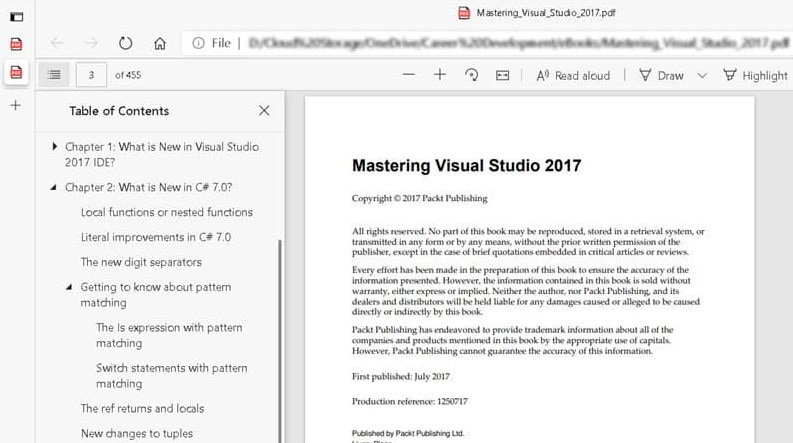
Utilizzando Edge PDF Reader, puoi creare un PDF con un sommario cliccabile. Questo metodo è leggermente diverso perché Edge non dispone di una barra laterale dei segnalibri. Vediamo come farlo.
Innanzitutto, crea il tuo documento. Puoi utilizzare un programma come Microsoft Word. In Word, vai alla scheda "Riferimenti". Clicca su "Sommario" e crearne uno. Questo sarà il tuo sommario nel documento.
Ora trasformiamo questo documento in un PDF con un sommario cliccabile. Ecco come:
Passaggio 1. Salva il documento come PDF
- Vai su "File" e poi "Salva con nome". Trova dove desideri salvare il tuo PDF. Clicca sulla freccia accanto a "Salva come tipo". Cambia "Documento Word (.docx)" in "PDF (.pdf)."
Passaggio 2. Imposta le opzioni dei segnalibri
- Prima di salvare, clicca sul pulsante "Opzioni". Seleziona la casella "Crea segnalibri utilizzando le intestazioni". Questa opzione utilizzerà il tuo sommario in Word per creare segnalibri nel tuo PDF.
Passaggio 3. Crea il tuo PDF
- Ora salva il tuo file. Il tuo documento Word diventerà un PDF. Questo PDF avrà un sommario cliccabile. Puoi cliccare su qualsiasi elemento nel sommario e ti porterà a quella parte del PDF.
Utilizzare Edge PDF Reader per creare un sommario cliccabile è semplice. Inizia in Word, crea un sommario e quindi salva il documento come PDF. Ricordarsi di impostare le opzioni dei segnalibri durante il salvataggio. Questo metodo è semplice e funziona bene per i documenti creati in Word. È ottimo per report, saggi o qualsiasi documento in cui desideri passare rapidamente alle sezioni.
Parte 2. Risoluzione dei problemi comuni
Quando crei indici cliccabili nei PDF, potresti riscontrare alcuni problemi. Ecco i problemi comuni e come risolverli:
Collegamenti non funzionanti
- A volte, i collegamenti nel sommario non ti portano alla pagina giusta. Controlla se i segnalibri sono impostati correttamente sulle pagine giuste per risolvere questo problema. Nella maggior parte degli editor PDF, puoi farlo facendo clic con il pulsante destro del mouse sul segnalibro e selezionando la pagina corretta.
Sommario non visualizzato
- Se il sommario non viene visualizzato nel PDF, assicurati di aver salvato il documento correttamente. In programmi come Word, assicurati di scegliere di creare segnalibri utilizzando le intestazioni prima di salvarlo come PDF.
Problemi di formattazione
- A volte, il sommario può apparire disordinato o non formattato correttamente. Per risolvere questo problema, torna al documento originale e modifica la formattazione. Assicurati che i tuoi titoli siano chiari e coerenti. Ciò aiuterà il tuo editor PDF a creare un sommario migliore.
Segnalibri mancanti
- Se nel tuo PDF mancano i segnalibri, controlla se hai utilizzato i titoli corretti nel documento originale. La maggior parte degli strumenti PDF utilizza queste intestazioni per creare segnalibri.
Problemi software
- A volte, il problema potrebbe riguardare lo strumento PDF che stai utilizzando. Se non funziona correttamente, prova ad aggiornare il software o a utilizzare uno strumento diverso.
Ricorda, creare un buon sommario richiede un po’ di pratica. Se riscontri problemi, questi suggerimenti possono aiutarti a risolverli. Puoi rendere il tuo PDF facile da navigare e utilizzare con un po' di lavoro.
Parte 3. Migliori pratiche per la creazione di sommari PDF
Creare un sommario per un PDF non significa solo collegare le sezioni. Si tratta anche di rendere il documento facile da usare. Ecco alcuni suggerimenti per un buon sommario:
- Il tuo sommario dovrebbe essere facile da capire. Utilizza titoli chiari per le tue sezioni. Questo aiuta i lettori a trovare rapidamente ciò di cui hanno bisogno.
- Assicurati che tutti i titoli nel sommario abbiano lo stesso aspetto. Utilizza lo stesso carattere, dimensione e stile. Questa coerenza conferisce al tuo documento un aspetto professionale e facile da leggere.
- Organizza le tue sezioni in un modo che abbia senso. Di solito, ciò significa iniziare con un'introduzione e terminare con una conclusione o riferimenti. Questo ordine logico aiuta i lettori a seguire facilmente il tuo documento.
- I titoli nel tuo sommario dovrebbero dire ai lettori esattamente cosa troveranno in ogni sezione. Evita titoli vaghi. I titoli descrittivi rendono il tuo documento più utile.
- Assicurati che i numeri di pagina nel sommario corrispondano alle pagine effettive del PDF. Questo è fondamentale per aiutare i lettori a navigare nel documento.
- Pensa alle persone che potrebbero utilizzare gli screen reader. Utilizza titoli chiari e una struttura facile da seguire. Ciò rende il tuo PDF accessibile a più persone.
- Dopo aver creato il sommario, clicca su ciascun collegamento. Assicurati che ti portino alla parte corretta del documento. Questo controllo è importante per una buona esperienza di lettura.
- Se modifichi il documento, aggiorna anche il sommario. Un sommario obsoleto può confondere i lettori.
Seguendo questi suggerimenti, puoi creare un sommario che renda il tuo PDF facile da navigare e comprendere. Un buon sommario migliora la qualità complessiva del documento. Lo rende più user-friendly e accessibile a tutti.
Conclusioni
Un sommario cliccabile rende i PDF molto più facili da usare. Sia che tu scelga PDFelement, Adobe Acrobat o Edge PDF Reader, ogni metodo ha i suoi vantaggi. Ricordati di mantenere il tuo sommario chiaro e semplice. Questo aiuta i lettori a trovare rapidamente le informazioni. Con questi suggerimenti, il tuo PDF sarà più organizzato e di facile lettura.



